Google 스프레드시트: 두 값 사이의 조건부 서식 지정
Google 스프레드시트의 맞춤 수식 함수를 사용하면 값이 특정 두 값 사이에 있는 셀에 조건부 서식을 적용할 수 있습니다.
다음 예에서는 사용자 정의 수식 함수를 실제로 사용하는 방법을 보여줍니다.
예: Google Sheets의 두 값 사이의 조건부 서식
Google Sheets에 다음과 같은 데이터 세트가 있다고 가정해 보겠습니다.

Points 열의 해당 값이 12에서 20 사이인 Team 열의 각 셀을 강조표시한다고 가정해 보겠습니다.
이렇게 하려면 A2:A11 범위의 셀을 강조 표시한 다음 형식 탭을 클릭하고 조건부 서식을 클릭합니다.
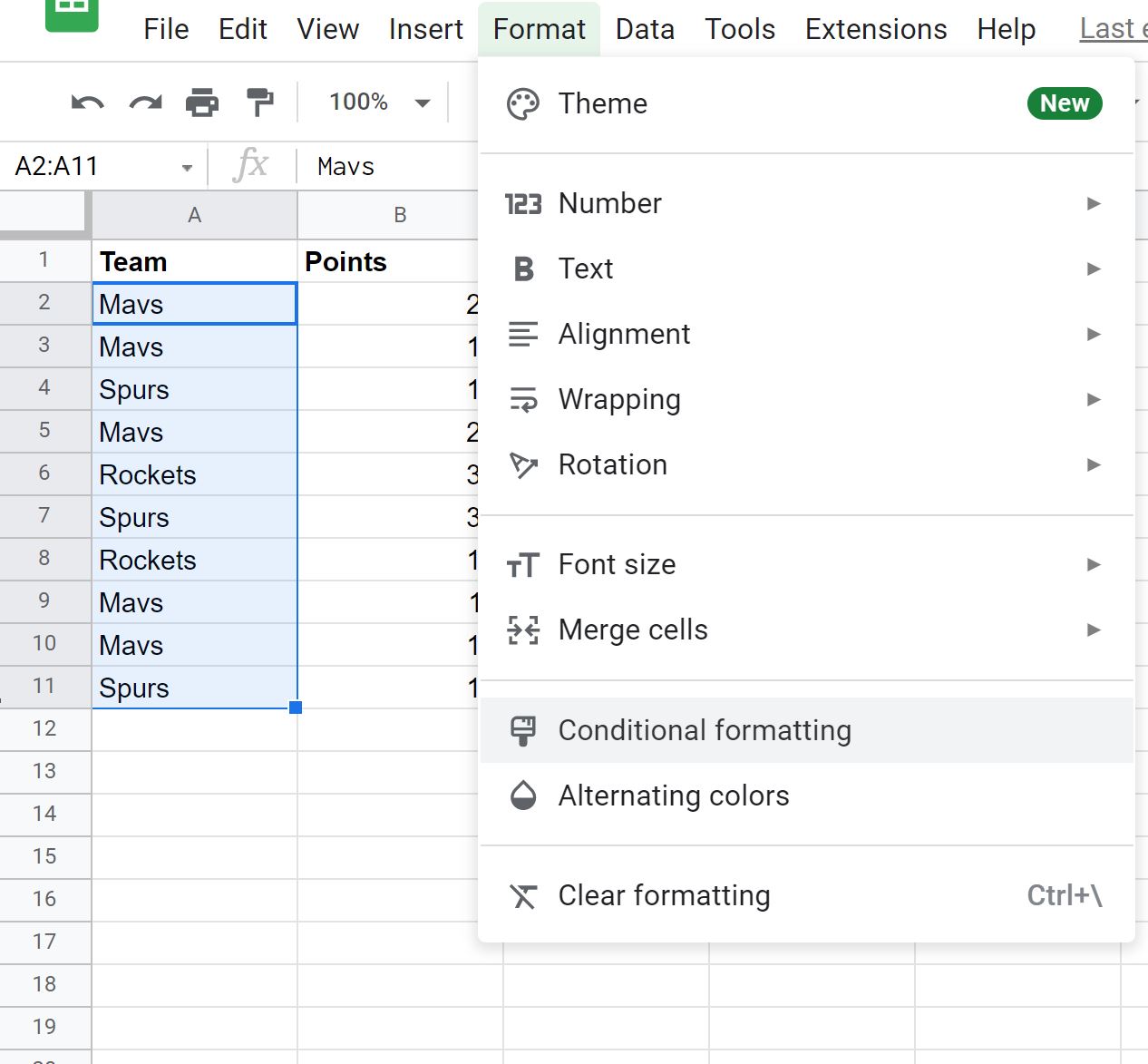
화면 오른쪽에 나타나는 조건부 서식 규칙 패널에서 셀 서식 지정 드롭다운 메뉴를 클릭한 후 다음과 같은 사용자 지정 수식을 선택하고 다음 수식을 입력합니다.
=AND(B2>=12, B2<=20)
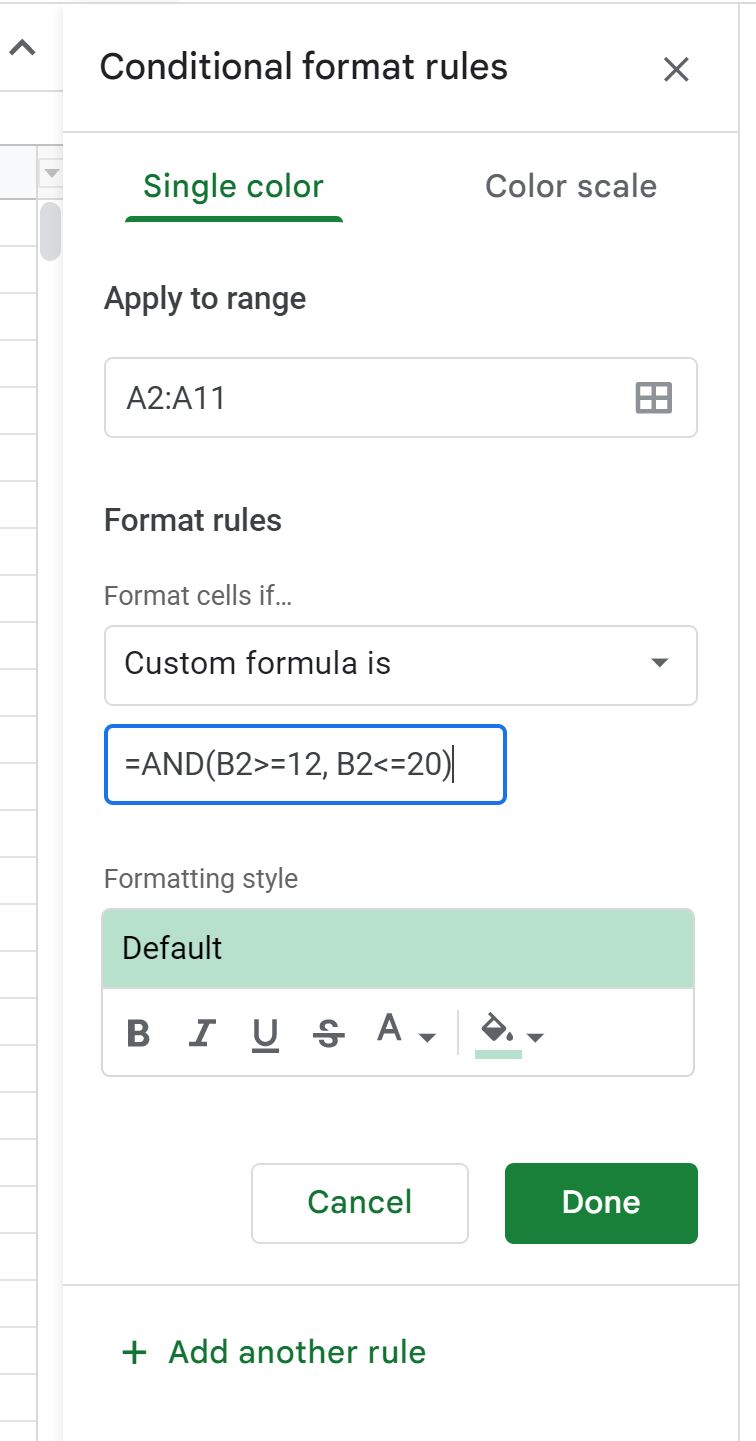
완료 를 클릭하면 포인트 열의 해당 값이 12에서 20 사이인 팀 열의 각 셀이 자동으로 강조 표시됩니다.

기본적으로 Google 스프레드시트는 조건부 서식 스타일로 밝은 녹색 배경을 사용합니다.
그러나 서식 스타일 상자에서 기본 설정을 변경하여 원하는 방식으로 표시되도록 조건부 서식을 변경합니다.
추가 리소스
다음 튜토리얼에서는 Google Sheets에서 다른 일반적인 작업을 수행하는 방법을 설명합니다.
Google 스프레드시트: 다른 셀에 텍스트가 포함된 경우 조건부 서식 지정
Google 스프레드시트: 다른 셀이 비어 있지 않은 경우 조건부 서식 지정
Google 스프레드시트: 다른 시트의 조건부 서식
Google 스프레드시트: 체크박스 기반 조건부 서식